Zuerst der Hinweis, dass für Instagram zahlreiche Tools existieren. Eine Auswahl an kostenfreien und kostenpflichtigen Instagram Tools findest Du in dem folgenden Artikel: „31 kostenfreie und kostenpflichtige Tools für Instagram vorgestellt“ [1].
Jedoch entwickelt sich das – kostenfreie – Creator Studio für Instagram aus dem Hause Facebook zu einem wertvollen Social-Media-Tool. Vor allem für Unternehmen bietet das Instagram Creator Studio hilfreiche Funktionen. Diese erleichtern im Alltag zahlreiche Maßnahmen rund um den Instagram Content. Deswegen widmet sich dieser Artikel diesem kostenlosen Social-Media-Tool für Instagram intensiver.
Instagram Post planen mit dem Creator Studio
Unternehmen besitzen andere Anforderungen an Instagram gegenüber der privaten User. Eine solche Anforderung ist das Planen von Instagram Posts. Eine solche Funktion existiert auf Instagram aktuell nicht. Aus diesem Grunde benötigen Unternehmen ein Instagram Tool, welches diese Anforderung erfüllt. Jedoch sind diese Instagram Tool kostenpflichtig. Doch besitzen einige Unternehmen kein Budget für kostenpflichtige Social-Media-Tools. Sie sind auf kostenfreie Tools angewiesen. Genau für diese Unternehmen mit einer Instagram-Content-Strategie ist das Creator Studio sehr interessant.
Einblicke in das Creator Studio für Deine Instagram-Content-Strategie
Im Folgenden findest Du Einblicke in das Creator Studio. Infolgedessen kannst Du eine bessere Entscheidung treffen, ob dieses Tool für Dein Unternehmen interessant ist. Immerhin existieren neben den Vorteilen auch Nachteile. Dazu weiter unten mehr.
Jetzt folgen die Einblicke in das Creator Studio [2].
Quelle: webpixelkonsum (Instagram Creator Studio)
Die folgende Abbildung zeigt Dir den Kalender im Creator Studio für Instagram. In diesem Kalender findest Du Deine publizierten und geplanten Instagram Posts. Infolgedessen besitzt Du einen Überblick von Deinen Instagram Posts aus der Vergangenheit und Gegenwart sowie Zukunft. Dementsprechend erleichtert Dir dieses Social-Media-Tool die alltägliche Aufgabe rund um das Posten auf Instagram.
Quelle: webpixelkonsum (Instagram-Creator-Studio: Kalender für Instagram-Posts)
Im Kalender findest Du all Deine Instagram Posts. Besonders hervorzuheben ist die Tatsache, dass Du am Rechner Insights zu jedem einzelnen Instagram Post erhältst. Gleichzeitig steht Dir die Funktion zum Bearbeiten Deiner Instagram Post zur Verfügung. Erfreulich darin ist der Fakt, dass Du dies alles an einem Rechner realisieren kannst. Willst Du einen Instagram Post im Browser anschauen, dann besteht dafür mit dem Button „Zum Beitrag“ die Möglichkeit. Ferner gebe ich Dir den Tipp mit, dass das Userverhalten von Instagram per Smartphone anders ist gegenüber an einem Rechner. Genauso sieht ein Instagram Post am Rechner anders als gegenüber der Darstellung auf einem Smartphone. Aus diesem Grunde empfehle ich Dir Instagram immer wieder per Smartphone zu nutzen 😉
Quelle: webpixelkonsum (Instagram-Creator-Studio: Kalender mit Instagram-Posts)
Instagram Post im Creator Studio erstellen
Im Creator Studio findest Du zwei Einstellungen zum Erstellen und Publizieren von Instagram Post. Damit Du davon ein Bild gewinnst, stellt ich Dir die beiden folgenden Abbildungen vor.
Zuerst die Funktion – Informationen zum Beitrag:
Quelle: webpixelkonsum (Im Instagram-Feed posten mit der Funktion Informationen zum Beitrag im Instagram-Creator-Studio)
Zweitens zeigt Dir diese Abbildung die Funktion – Erweiterte Einstellung:
Quelle: webpixelkonsum (Im Instagram-Feed posten mit der Funktion Erweiterte Einstellung im Instagram-Creator-Studio)
Instagram-Post planen im Creator Studio
Das Beste für Unternehmen in diesem kostenlosen Social-Media-Tool ist das Planen von Instagram-Posts. Daher zeigt Dir die folgende Abbildung den Aufbau. Du siehst selbst, dass das Planen Deiner Instagram-Posts sehr einfach zu realisieren ist. Hervorragend finde ich, dass Du im Kalender den Überblick über Deine publizierten und zu publizierenden Instagram-Posts siehst.
Quelle: webpixelkonsum (Instagram-Creator-Studio: Instagram-Post planen)
Insights zu Deinem Instagram-Content
Wenn Du für Deine Instagram-Fans stetig den besten Content anbieten willst, dann willst Du bist Fakten zu Deinen Instagram Posts erhalten. Daher zeige ich Dir an zwei weiteren Abbildungen den aktuellen Stand bezüglich der Insights zu Deinem Instagram-Content.
Jetzt folgt die Abbildung zu Deinem Instagram-Content:
Quelle: webpixelkonsum (Content-Sammlung aller Beiträge auf Instagram im Creator Studio)
Wie Du selbst auf dieser Abbildung siehst, findet sich in dieser Übersicht Dein Content auf Instagram. In diesem Überblick findest Du Deine Instagram-Videos, Fotos, Karussell und Stories, sowie IGTV-Beiträge. Für das Schnelle Finden steht Dir die Suchleiste zur Seite. Damit findest Du gezielt einen konkreten Inhalt. Zusätzlich findest Du einen Filter. Mithilfe dieses Filters sortierst Du nach Beitragsstatus (Alle, Veröffentlicht oder Archiviert) oder Datum.
Sobald Du auf ein gewünschtes Ergebnis klickst, siehst Du die Insights bzw. Performance des Posts. Wie dies im Detail aussieht, findest Du in diesem Beitrag in der ersten Abbildung.
Beispiel für Insigths zu einer Instagram Story:
Quelle: webpixelkonsum (Details von einem Story-Post im Creator Studio)
So erfolgt der Zugang
Dir stehen zwei Wege zur Auswahl, um dieses Instagram-Tool für Dein Unternehmen zu nutzen.
Der 1. Weg funktioniert per Facebook Business Manager. Dort wählst Du Deine Facebook Seite aus. Anschließend suchst Du den Menüpunkt “Beitragsoptionen”. Gefunden, klickst Du links in der Leiste auf Creator Studio.
Wenn Du direkt zum Tool willst, dann nutze den 2. Weg per Link [2]. Dort angekommen, wählst Du im oberen Bereich Instagram aus. Fertig!
Voraussetzungen zur Nutzung von Creator Studio
Damit Du dieses Instagram-Tool aus dem Hause Facebook nutzen kannst, muss dieses mit Deinen Instagram Account verbunden sein. Dies heißt, dass Du Deinen Facebook-Business-Account mit Deinem Instagram Account verknüpfst. Dafür wähle im Facebook Business Manager [3] in Deinen Einstellung unter dem Punkt – Instagram-Konten – aus.
Funktionen: Vorhandene und fehlende
Zuerst solltest Du wissen, dass Facebook stetig neue Funktionen hinzufügt. Damit zeigt sich, dass noch Funktionen fehlen.
Einerseits zählen zu den vorhandenen Funktionen das Deaktivieren von Kommentaren zu Beiträgen oder das Markieren von Deinen Geschäftspartnern mithilfe Branded Content.
Andererseits fehlt aktuell die Funktion zum Erstellen von einer Instagram Story. Dafür musst Du die Instagram-App selbst nutzen oder auf alternative Tools ausweichen [1].
Setzt Du das Creator Studio für Dein Instagram regelmäßig ein? Wenn ja, dann schreibe gleich unten in den Kommentaren Deine Erfahrungen für den Austausch! Wenn Du Hilfe benötigst, dann lass mich dies in den Kommentaren wissen!
Quellenangaben
Für die folgenden Quellenangaben gilt der Stand vom 1. März 2021:
[1] 31 kostenfreie und kostenpflichtige Tools für Instagram vorgestellt
[2] Creator Studio
[3] Facebook Business Manager einrichten und nutzen


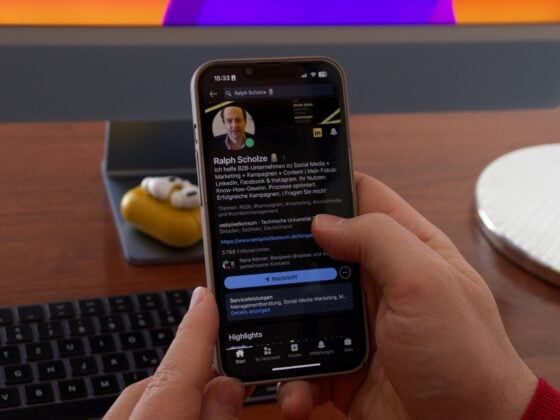
Ein Kommentar